O Smart System Care
Smart System Care je potenciálně nežádoucí program (PUP), který údajně zlepšuje výkon počítače tím, že řeší spoustu problémů. Pokud se dostane do vašeho počítače, což činí přes svobodného software balíčky, skenovat váš počítač, rozpozná některé problémy a pak naznačují, že jejich řešení.
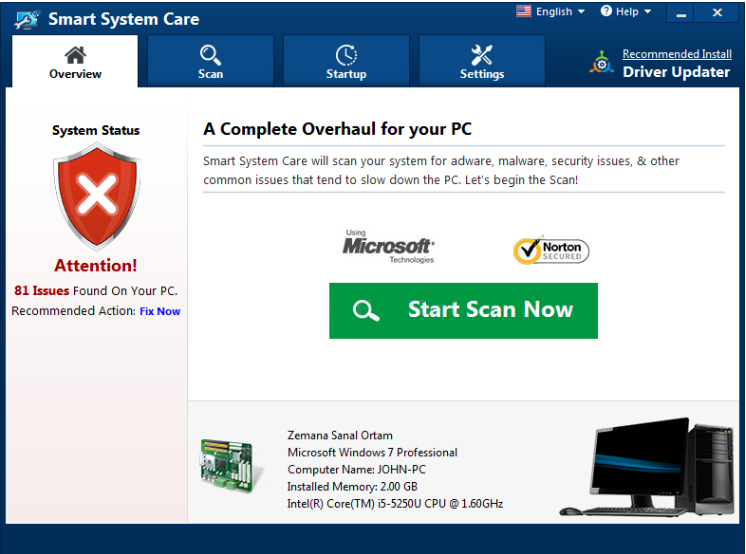
Samozřejmě že byste by možné koupit plnou verzi programu. Problémy, které tvrdí, že najít ne že jsou důležité a obecně nemají vliv na výkon počítače. Program se jen snaží vyděsit vás myslet, že váš systém je poškozen bliká varování o různých otázkách. Věnovat více pozornosti na jak nainstalovat zdarma programy a měli byste být schopni nedráždilo mláďat jako Smart System Care v budoucnu. A do té doby, odstraňte Smart System Care.
Proč je Smart System Care na mém počítači?
Buď jste ji nainstalovali sami, což jsme velmi pochybuji, nebo ji zadat počítač pomocí softwarových balíčků. To by byly připojeny k svobodného softwaru jako zvláštní nabídku. Tyto nabídky mohou instalovat, protože není zrušte během instalace. Jste probbaly ani nepostřehnete protože jsou skryty. To se stane, když použijete výchozí nastavení. Místo toho, co byste měli udělat, je použití Upřesnit nebo vlastní nastavení. Oni vám umožní vidět, co byla přidána, pokud existuje něco, a také bude možné Odznačit vše. Doporučujeme, zrušte zaškrtnutí u všech polí tak, aby žádné nežádoucí program může plížit kolem. Budete neustále přilepená, museli odstranit Smart System Care a podobné Pokud budete i nadále spěchat a použít výchozí nastavení, takže přehodnotit své návyky.
Proč odinstalovat Smart System Care?
Když se program nainstaluje, bude iniciovat prohledání počítače a pak vás informovat, že váš počítač má různé problémy, která se liší v závažnosti. Tyto problémy jsou údajně zpomalují váš počítač. Pokud chcete povolit programu se postarat o všech těchto otázkách, budete muset zakoupit plnou verzi. A to je hlavním záměrem této PUP. Jen chce, aby si ji koupili. Ty problémy, které jsou údajně natolik závažná, že se snižují výkon počítače jsou skutečně staré soubory registru, které nemají vliv na váš počítač vůbec. Jsou to jen zbytky. Není mnoho důkazů na podporu tvrzení, že tyto druhy programů to k ničemu. Ve skutečnosti to může být naopak. To by mohlo odstranit něco, co je skutečně zapotřebí. A pokud jste v nouzi takové nástroje, je tu spousta volného z nich vybírat. Odstraňte Smart System Care.
odstranění Smart System Care
Nemělo by být obtížné odstranit Smart System Care, pokud víte, kde to je. Abychom vám pomohli, bude Smart System Care odstranění guide k dispozici pod tímto článkem. A některé bezpečnostní programy detekovat Smart System Care jako hrozbu, takže může být schopen odinstalovat Smart System Care pomocí jednoho.
Offers
Stáhnout nástroj pro odstraněníto scan for Smart System CareUse our recommended removal tool to scan for Smart System Care. Trial version of provides detection of computer threats like Smart System Care and assists in its removal for FREE. You can delete detected registry entries, files and processes yourself or purchase a full version.
More information about SpyWarrior and Uninstall Instructions. Please review SpyWarrior EULA and Privacy Policy. SpyWarrior scanner is free. If it detects a malware, purchase its full version to remove it.

WiperSoft prošli detaily WiperSoft je bezpečnostní nástroj, který poskytuje zabezpečení před potenciálními hrozbami v reálném čase. Dnes mnoho uživatelů mají tendenci svobodného soft ...
Stáhnout|více


Je MacKeeper virus?MacKeeper není virus, ani je to podvod. Sice existují různé názory o programu na internetu, spousta lidí, kteří tak notoricky nenávidí program nikdy nepoužíval a jsou je ...
Stáhnout|více


Tvůrci MalwareBytes anti-malware nebyly sice v tomto podnikání na dlouhou dobu, dělají si to s jejich nadšení přístupem. Statistika z takových webových stránek jako CNET ukazuje, že tento ...
Stáhnout|více
Quick Menu
krok 1. Odinstalujte Smart System Care a související programy.
Odstranit Smart System Care ze Windows 8
Klepněte pravým tlačítkem v levém dolním rohu obrazovky. Jakmile objeví Menu rychlý přístup, zvolit vybrat ovládací Panel programy a funkce a vyberte odinstalovat software.


Z Windows 7 odinstalovat Smart System Care
Klepněte na tlačítko Start → Control Panel → Programs and Features → Uninstall a program.


Odstranit Smart System Care ze systému Windows XP
Klepněte na tlačítko Start → Settings → Control Panel. Vyhledejte a klepněte na tlačítko → Add or Remove Programs.


Odstranit Smart System Care z Mac OS X
Klepněte na tlačítko Go tlačítko v horní levé části obrazovky a vyberte aplikace. Vyberte složku aplikace a Hledat Smart System Care nebo jiný software pro podezřelé. Nyní klikněte pravým tlačítkem myši na každé takové položky a vyberte možnost přesunout do koše, a pak klepněte na ikonu koše a vyberte vyprázdnit koš.


krok 2. Odstranit Smart System Care z vašeho prohlížeče
Ukončit nežádoucí rozšíření z aplikace Internet Explorer
- Klepněte na ikonu ozubeného kola a jít na spravovat doplňky.


- Vyberte panely nástrojů a rozšíření a eliminovat všechny podezřelé položky (s výjimkou Microsoft, Yahoo, Google, Oracle nebo Adobe)


- Ponechejte okno.
Změnit domovskou stránku aplikace Internet Explorer, pokud byl pozměněn virem:
- Klepněte na ikonu ozubeného kola (menu) v pravém horním rohu vašeho prohlížeče a klepněte na příkaz Možnosti Internetu.


- V obecné kartu odstranit škodlivé adresy URL a zadejte název vhodné domény. Klepněte na tlačítko použít uložte změny.


Váš prohlížeč nastavit tak
- Klepněte na ikonu ozubeného kola a přesunout na Možnosti Internetu.


- Otevřete kartu Upřesnit a stiskněte tlačítko obnovit


- Zvolte Odstranit osobní nastavení a vyberte obnovit jeden víc času.


- Klepněte na tlačítko Zavřít a nechat váš prohlížeč.


- Pokud jste nebyli schopni obnovit vašeho prohlížeče, používají renomované anti-malware a prohledat celý počítač s ním.
Smazat Smart System Care z Google Chrome
- Přístup k menu (pravém horním rohu okna) a vyberte nastavení.


- Vyberte rozšíření.


- Eliminovat podezřelé rozšíření ze seznamu klepnutím na tlačítko koše vedle nich.


- Pokud si nejste jisti, které přípony odstranit, můžete je dočasně zakázat.


Obnovit domovskou stránku a výchozí vyhledávač Google Chrome, pokud byl únosce virem
- Stiskněte tlačítko na ikonu nabídky a klepněte na tlačítko nastavení.


- Podívejte se na "Otevření konkrétní stránku" nebo "Nastavit stránky" pod "k zakládání" možnost a klepněte na nastavení stránky.


- V jiném okně Odstranit škodlivý vyhledávací stránky a zadejte ten, který chcete použít jako domovskou stránku.


- V části hledání vyberte spravovat vyhledávače. Když ve vyhledávačích..., odeberte škodlivý hledání webů. Doporučujeme nechávat jen Google, nebo vaše upřednostňované Vyhledávací název.




Váš prohlížeč nastavit tak
- Pokud prohlížeč stále nefunguje požadovaným způsobem, můžete obnovit jeho nastavení.
- Otevřete menu a přejděte na nastavení.


- Stiskněte tlačítko Reset na konci stránky.


- Klepnutím na tlačítko Obnovit ještě jednou v poli potvrzení.


- Pokud nemůžete obnovit nastavení, koupit legitimní anti-malware a prohledání počítače.
Odstranit Smart System Care z Mozilla Firefox
- V pravém horním rohu obrazovky stiskněte menu a zvolte doplňky (nebo klepněte na tlačítko Ctrl + Shift + A současně).


- Přesunout do seznamu rozšíření a doplňky a odinstalovat všechny podezřelé a neznámé položky.


Změnit domovskou stránku Mozilla Firefox, pokud byl pozměněn virem:
- Klepněte v nabídce (pravém horním rohu), vyberte možnosti.


- Na kartě Obecné odstranit škodlivé adresy URL a zadejte vhodnější webové stránky nebo klepněte na tlačítko Obnovit výchozí.


- Klepnutím na tlačítko OK uložte změny.
Váš prohlížeč nastavit tak
- Otevřete nabídku a klepněte na tlačítko Nápověda.


- Vyberte informace o odstraňování potíží.


- Tisk aktualizace Firefoxu.


- V dialogovém okně potvrzení klepněte na tlačítko Aktualizovat Firefox ještě jednou.


- Pokud nejste schopni obnovit Mozilla Firefox, Prohledejte celý počítač s důvěryhodné anti-malware.
Odinstalovat Smart System Care ze Safari (Mac OS X)
- Přístup k menu.
- Vyberte předvolby.


- Přejděte na kartu rozšíření.


- Klepněte na tlačítko Odinstalovat vedle nežádoucích Smart System Care a zbavit se všech ostatních neznámých položek stejně. Pokud si nejste jisti, zda je rozšíření spolehlivé, nebo ne, jednoduše zrušte zaškrtnutí políčka Povolit pro dočasně zakázat.
- Restartujte Safari.
Váš prohlížeč nastavit tak
- Klepněte na ikonu nabídky a zvolte Obnovit Safari.


- Vyberte možnosti, které chcete obnovit (často všechny z nich jsou vybrána) a stiskněte tlačítko Reset.


- Pokud nemůžete obnovit prohlížeč, prohledejte celou PC s autentickou malware odebrání softwaru.
Site Disclaimer
2-remove-virus.com is not sponsored, owned, affiliated, or linked to malware developers or distributors that are referenced in this article. The article does not promote or endorse any type of malware. We aim at providing useful information that will help computer users to detect and eliminate the unwanted malicious programs from their computers. This can be done manually by following the instructions presented in the article or automatically by implementing the suggested anti-malware tools.
The article is only meant to be used for educational purposes. If you follow the instructions given in the article, you agree to be contracted by the disclaimer. We do not guarantee that the artcile will present you with a solution that removes the malign threats completely. Malware changes constantly, which is why, in some cases, it may be difficult to clean the computer fully by using only the manual removal instructions.
